คุณสมบัติแอพ Windows 8: Remote Desktop

Windows 8 มีแอป Remote Desktop ที่คุณสามารถใช้ในอินเทอร์เฟซที่ทันสมัย คุณลักษณะที่มีให้ตั้งแต่ XP Professional คุณสมบัติที่สูงกว่าจะได้รับรูปลักษณ์ใหม่
นี่คือวิธีการตั้งค่าและใช้งาน Windows 8 Metroแอป Remote Desktop คุณลักษณะที่มีมานานหลายปีแล้วตั้งแต่ XP Professional ได้รับรูปลักษณ์ใหม่ด้วยแอพสไตล์ Windows 8 มันช่วยให้คุณเชื่อมต่อกับคอมพิวเตอร์เครื่องอื่นบนเครือข่ายของคุณเพื่อดูว่าเกิดอะไรขึ้นเพื่อให้คุณสามารถแก้ไขปัญหาได้
ตรวจสอบให้แน่ใจว่าเปิดเดสก์ท็อประยะไกลก่อนที่จะใช้เพื่อเชื่อมต่อระหว่างเครื่อง
ขั้นแรกให้คลิกไทล์เดสก์ท็อประยะไกลบนหน้าจอ Metro Start
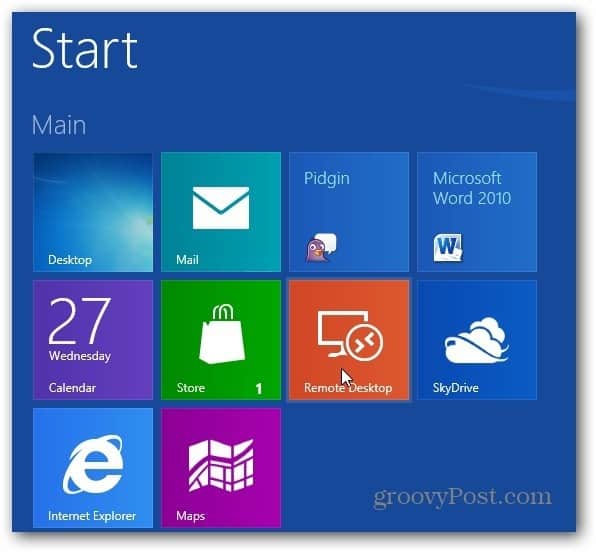
จากนั้น Remote Desktop จะเริ่มทำงาน คุณสามารถพิมพ์ที่อยู่ IP ของเครื่องที่คุณต้องการเชื่อมต่อในฟิลด์ที่ด้านล่างของหน้าจอและคลิกเชื่อมต่อ
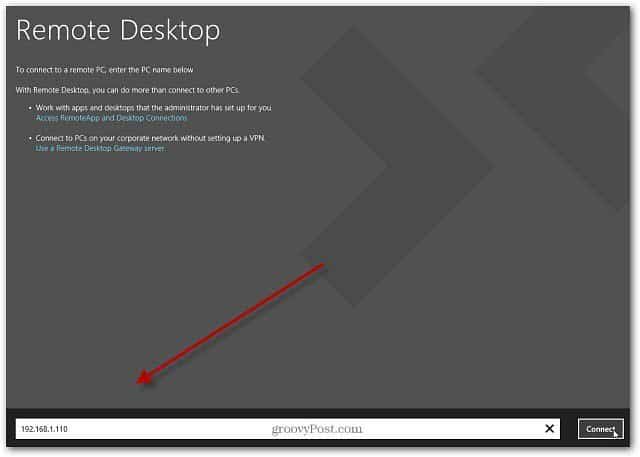
นอกจากนี้ยังมีตัวเลือกอื่นสองสามตัว คุณสามารถทำงานกับแอพและเดสก์ท็อปที่เปิดใช้งาน RDP ได้ หรือคุณสามารถเชื่อมต่อกับพีซีบนเครือข่ายขององค์กรผ่าน VPN
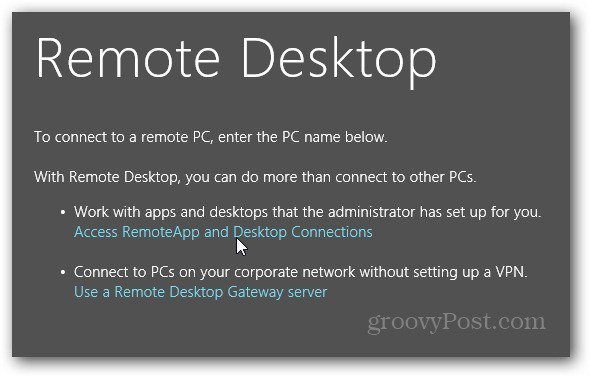
ก่อนที่คุณจะเชื่อมต่อให้ป้อนชื่อผู้ใช้และรหัสผ่านของคุณ หากคุณเชื่อมต่อกับเครื่องเป็นประจำให้ตรวจสอบจดจำข้อมูลรับรองของฉันและคลิกตกลง
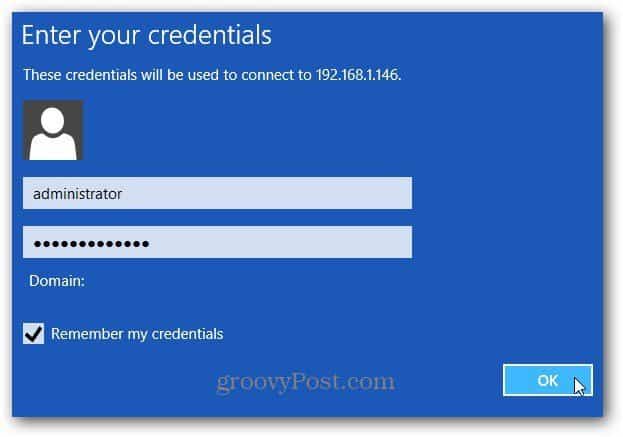
ครั้งแรกที่คุณเชื่อมต่อกับเครื่องในเครือข่ายท้องถิ่นของคุณคุณจะได้รับข้อความเตือนเกี่ยวกับการยืนยันตัวตนของพีซีระยะไกล ตรวจสอบเพื่อไม่ถามอีกแล้วเชื่อมต่อต่อไป
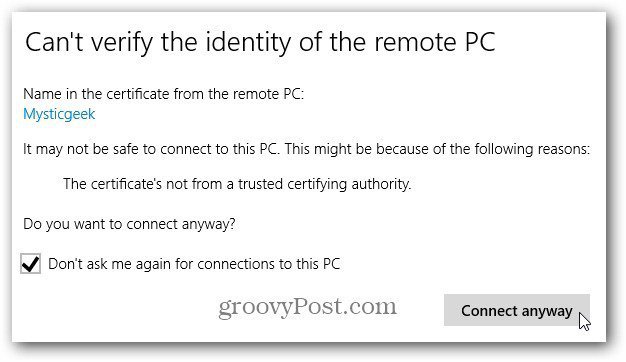
ตอนนี้คุณกำลังเชื่อมต่อกับคอมพิวเตอร์ระยะไกล ที่นี่ฉันกำลังเชื่อมต่อกับคอมพิวเตอร์ Windows 7 ที่ใช้ Windows 8 VM
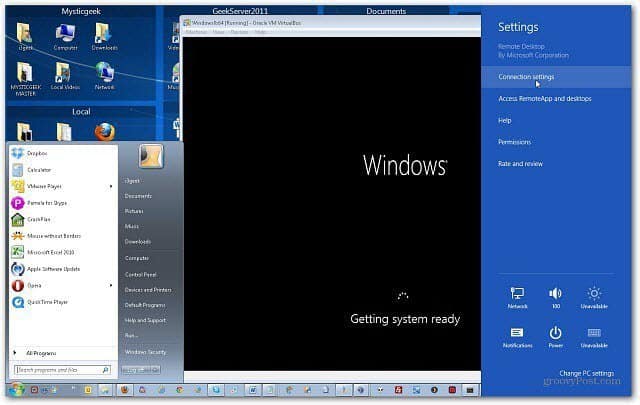
เครื่องแต่ละเครื่องที่คุณเชื่อมต่อจะถูกเก็บไว้เป็นแผ่นกระเบื้องที่คุณสามารถดึงขึ้นและเชื่อมต่อกับเครื่องต่าง ๆ ได้หากคุณต้องการ หรือคลิกไอคอนเพิ่มเพื่อเชื่อมต่อกับคอมพิวเตอร์เครื่องอื่นบนเครือข่าย
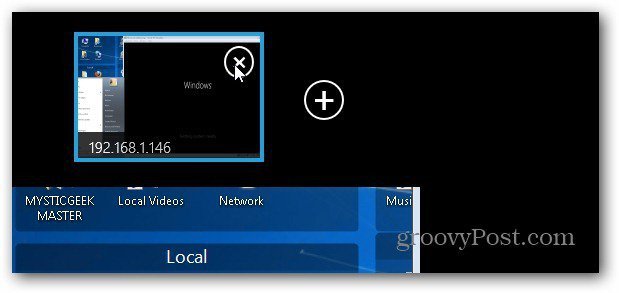
ความสามารถในการเชื่อมต่อกับเครื่องอื่นจากระยะไกลเป็นคุณสมบัติที่ยอดเยี่ยมสำหรับผู้ดูแลระบบในการทำงานบนคอมพิวเตอร์ Windows เครื่องอื่น สิ่งดีๆคือมันยังคงมีอยู่ใน Windows 8
![เปิดใช้งาน Remote Desktop XP หรือ Server 2003 จากระยะไกล [วิธีการ]](/images/xp/remotely-enable-remote-desktop-xp-or-server-2003-how-to.png)









ทิ้งข้อความไว้